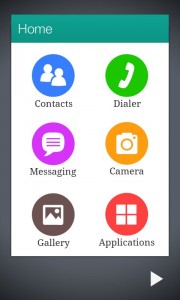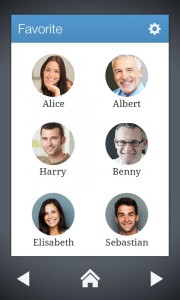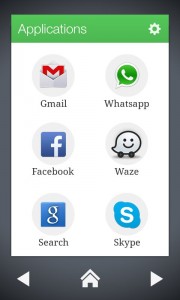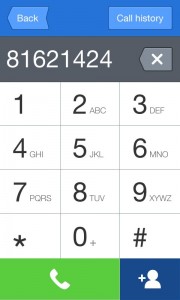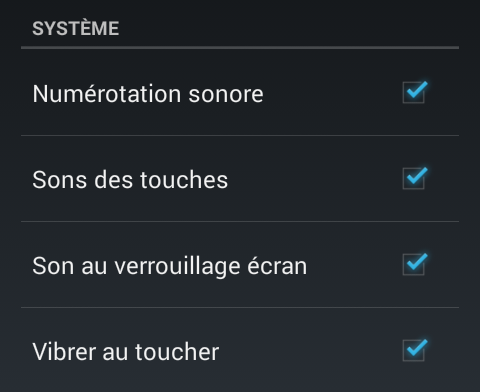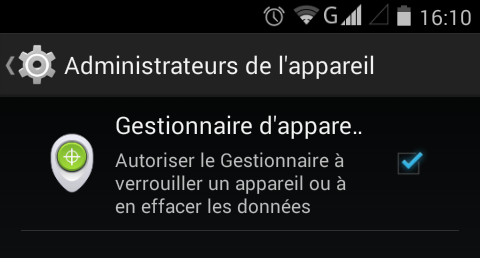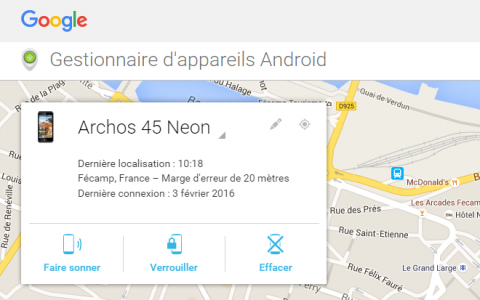Quand l’heure de choisir un téléphone pour un enfant ou une personne âgée arrive nous avons tendance à vite exclure l’option smartphone pour des raisons de complexité. On ferme alors la porte à la navigation internet n’importe où et n’importe quand, à Facebook, Skype et autres réseaux sociaux, aux photos & vidéos, aux jeux plus distrayants les uns que les autres, à l’utilisation d’applications utiles ou inutiles etc… Mais si on pouvait simplifier un smartphone ? Ne serait-ce pas génial ? Plus besoin de choisir… Allez, on arrête de vous faire attendre et on voit ça tout de suite 😛
Prérequis : Lier son téléphone à un compte Google
La première chose à faire au démarrage du téléphone sera de renseigner un compte Google ou de le créer si vous n’en avez pas. Tout cela est très simple, il suffit de suivre les étapes indiquées. Cela permet non seulement d’installer des applications sur son téléphone (c’est un peu l’intérêt d’avoir un smartphone) mais aussi de les installer à distance depuis le site Google Play.
Simplifier un smartphone avec Wiser
La plus grosse modification est aussi la plus simple. Il suffit d’installer un Launcher, autrement dit un écran d’accueil, simplifié et adapté notamment pour les personnes âgées.
Celui que nous avons testé et approuvé est Wiser, il permet d’afficher sur l’écran d’accueil des raccourcis vers les fonctionnalités de base du téléphone, les contacts favoris, un pavé de numérotation grossi. Il offre également, comme sur l’interface basique, la possibilité de créer des écrans de lancement rapide personnalisés.
Pas d’inquiétude, l’application est bien disponible en Français, on ne vous aurait pas fait ça 😉 Il vous suffit donc d’aller sur le Play Store de votre téléphone Android ou sur le site Google Play pour l’installer.
Les paramètres Android
Cette partie concernera plutôt les personnes âgées mais certains paramètres sont intéressants pour tout un chacun.
Les profils audio
On se rend tout de suite dans les Paramètres puis dans Profils audio et Paramètres généraux. Après avoir fait un tour dans la section Volume pour tout mettre au maximum nous allons activer toutes les options système.
Celles-ci permettent notamment d’avoir un retour sensoriel ou sonore lors d’une action sur l’écran tactile et ainsi de se rendre compte d’un éventuel raté.
Les options d’accessibilité
Derniers petits réglages concernant cette fois la vue et la précision. Toujours dans les Paramètres, nous allons cette fois dans la partie Accessibilité (tout en bas du menu) et on va tout activer mis à part Énoncer les mots de passe
La Rotation auto de l’écran peut être gênante, n’hésitez pas à la désactiver si c’est le cas.
Localiser son téléphone
Même si cela ne concerne pas l’accessibilité, puisque l’on a fait une partie plutôt dédiée aux personnes âgées on va maintenant en faire une pour les plus jeunes qui égareraient leur téléphone… oups… 🙄
Votre smartphone est lié à un compte Google (en tout cas on l’a marqué dans les prérequis) et grâce à cela il vous est possible, entres autres, de le localiser via internet. Pour cela il suffit simplement d’activer l’option depuis votre smartphone (et d’activer la géolocalisation). Pour activer cette option, rendez vous dans Paramètres, Sécurité, Administrateurs de l’appareil puis activez l’option Gestionnaire d’appareils Android.
Depuis votre ordinateur vous pouvez maintenant vous rendre sur le Gestionnaire d’appareils Android et vous connecter avec le même compte Google que celui utilisé pour votre smartphone.
En plus de la position de votre appareil, qui apparaîtra sur la carte que vous apercevez en arrière-plan, trois options s’offrent à nous :
- Faire sonner : permet de faire sonner votre appareil à plein volume pendant 5 minutes (et ce même s’il est réglé en mode silencieux)
- Verrouiller : cela remplacera votre écran de verrouillage actuel par un verrouillage par mot de passe
- Effacer : entraînera la réinitialisation de votre appareil. Si celui-ci est définitivement perdu cela évitera que vos données tombent entre de mauvaises mains (hors données de la carte SD qui ne peuvent être effacées)
J’espère que ces quelques indications vous aideront à connecter nos aînés et nos jeunes 🙂 Les commentaires sont ouverts si vous avez des questions, n’oubliez pas de nous suivre sur Facebook pour voir passer nos prochains articles.
Pierre